1、首先我们打开一个测试文档。
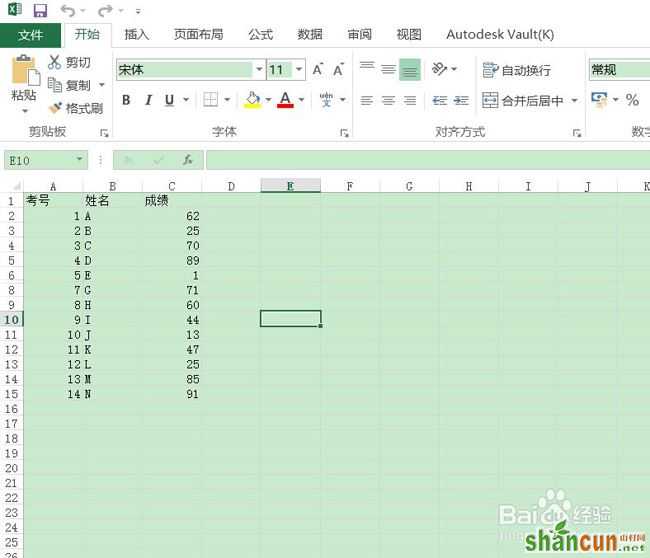
2、在其左侧选择“文件”按钮。
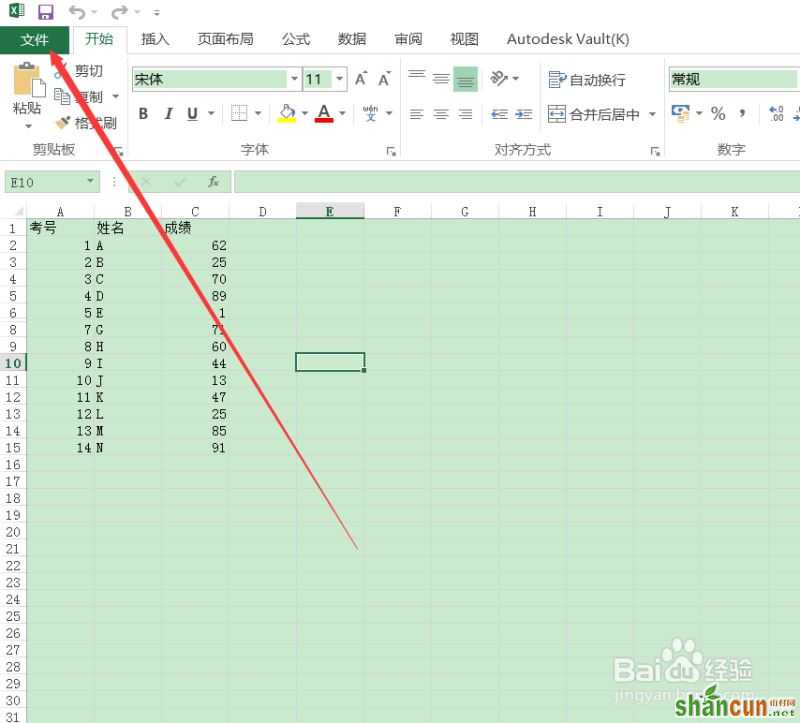
3、进入后找到“选项”并单击。
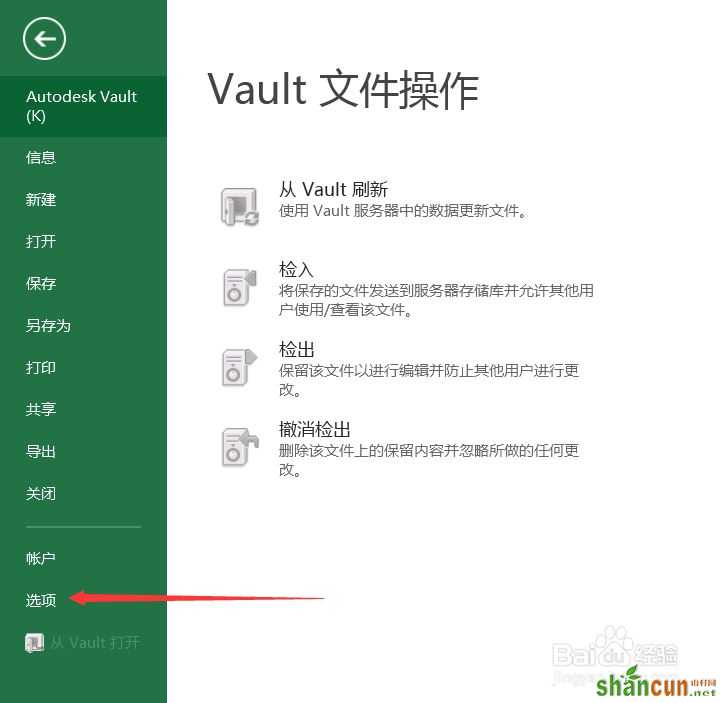
4、在弹出的Excel选项中左侧选择常规。
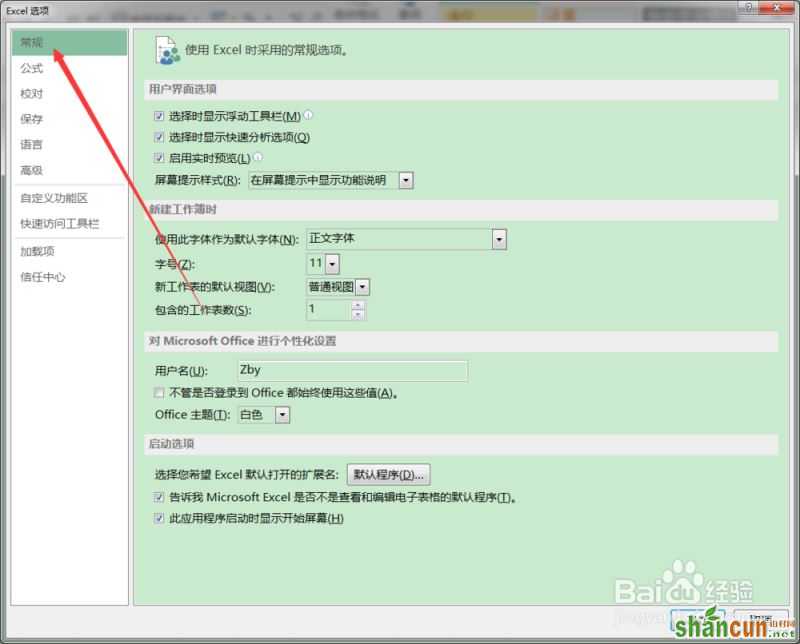
5、在右侧找到“包含的工作表数”然后从中设置默认打开Excel新建工作表的数量
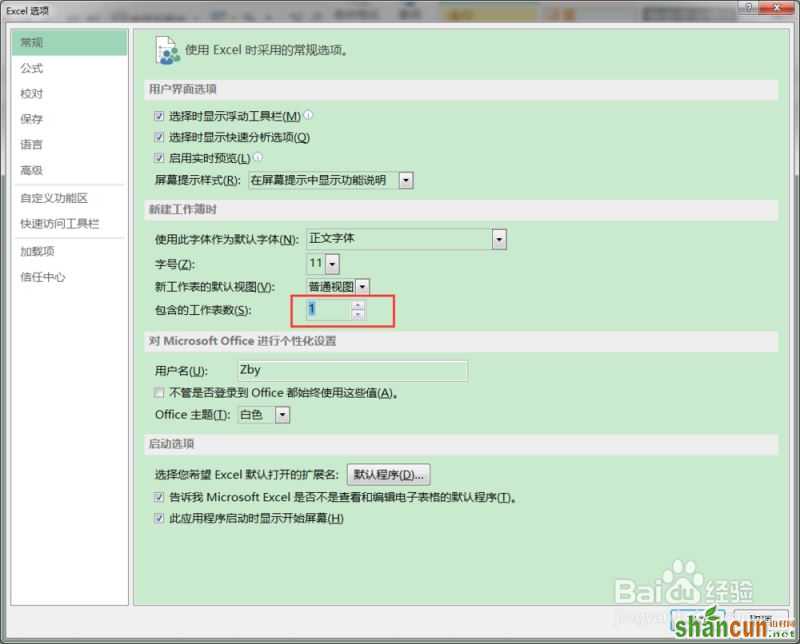
6、设置完毕新建一个文件,打开后默认的工作表数目就会跟设置同步了。
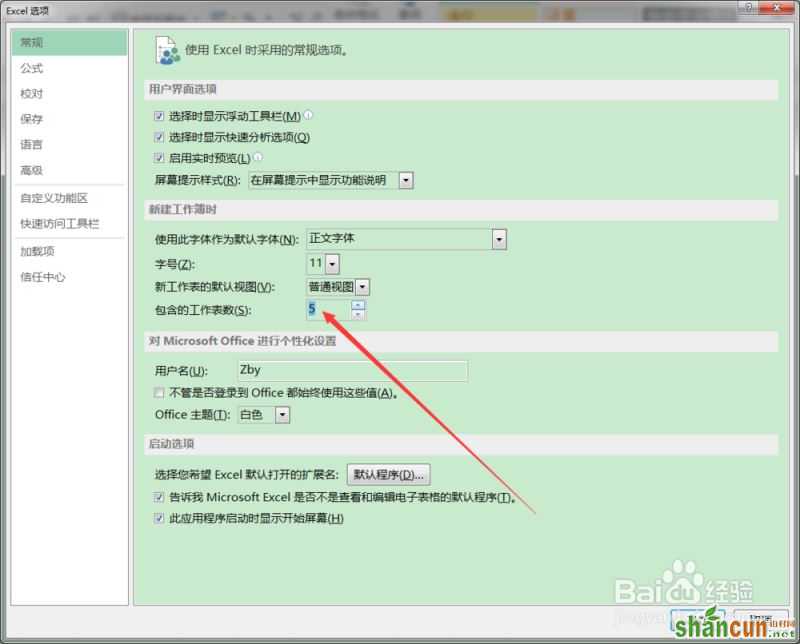
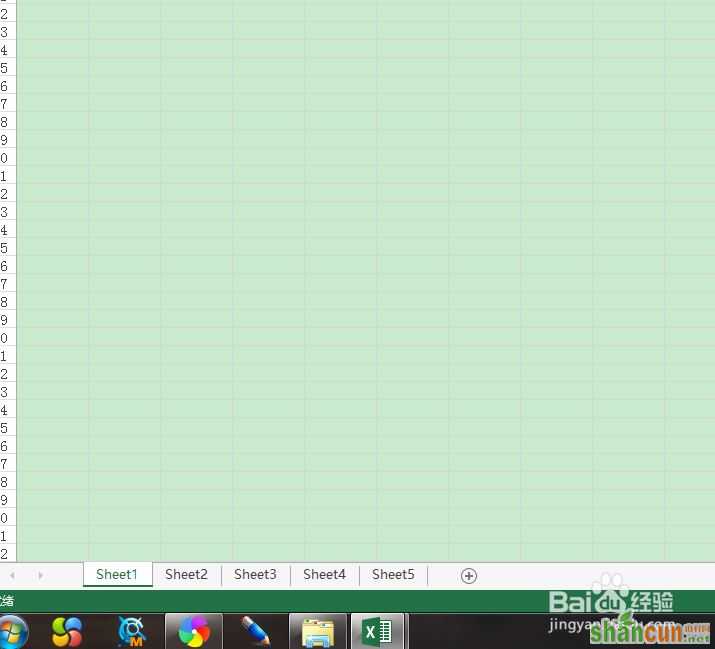
1、首先我们打开一个测试文档。
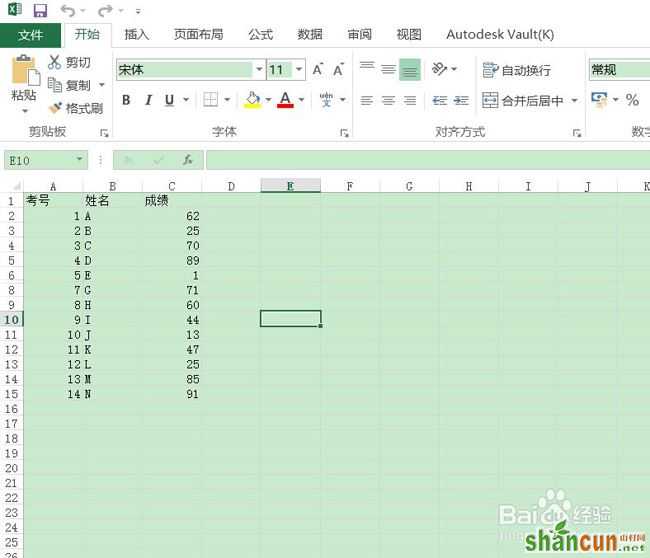
2、在其左侧选择“文件”按钮。
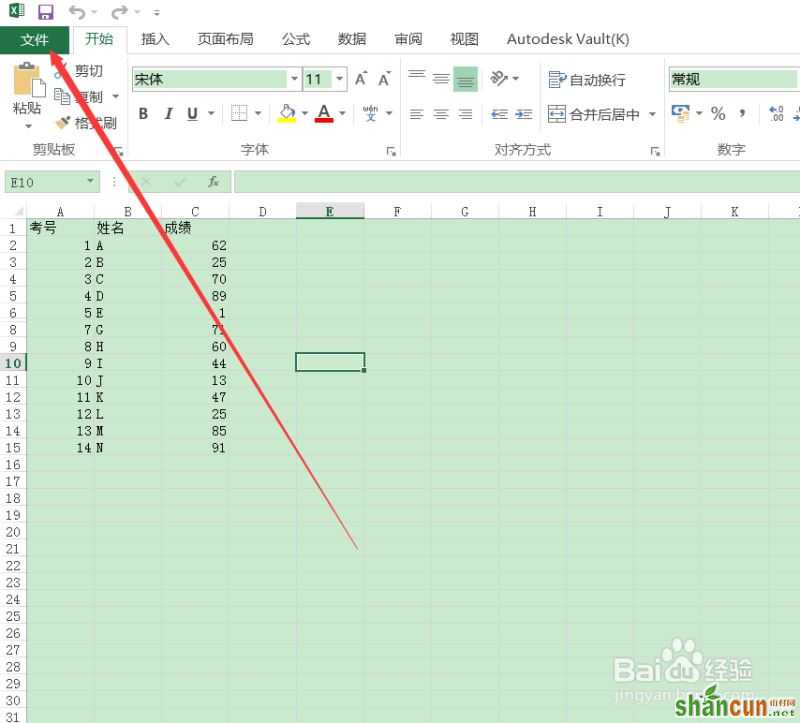
3、进入后找到“选项”并单击。
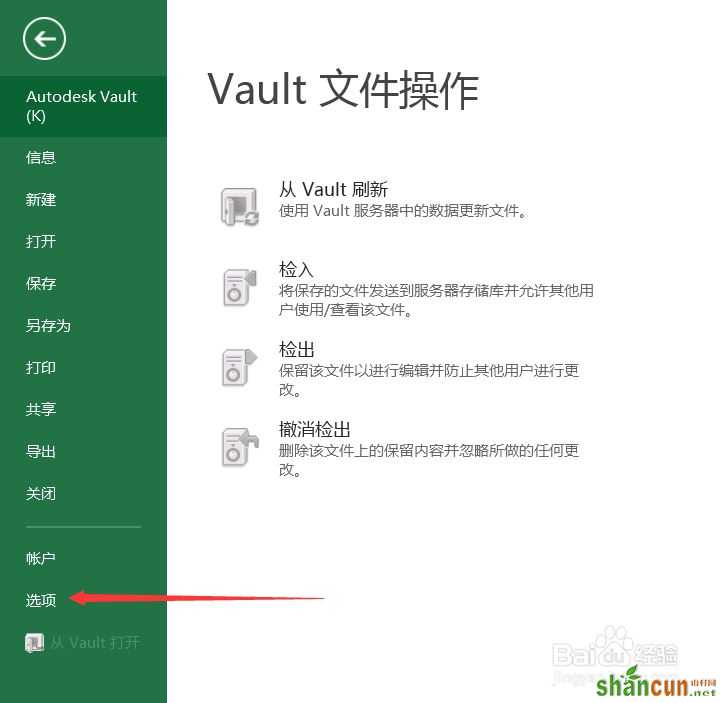
4、在弹出的Excel选项中左侧选择常规。
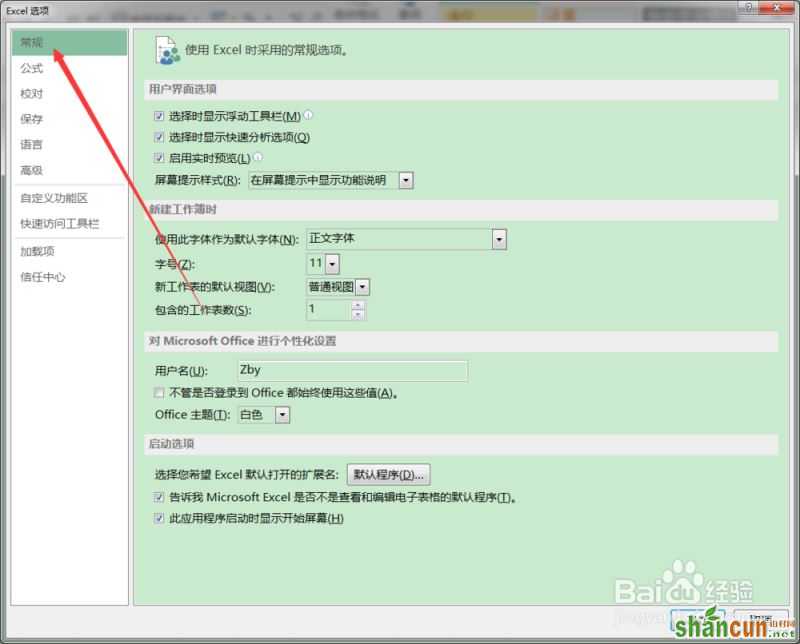
5、在右侧找到“包含的工作表数”然后从中设置默认打开Excel新建工作表的数量
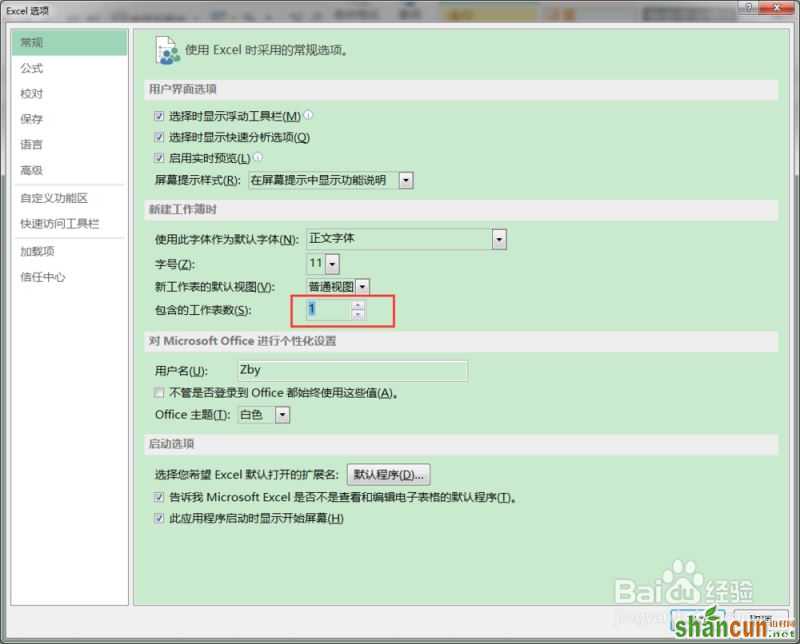
6、设置完毕新建一个文件,打开后默认的工作表数目就会跟设置同步了。
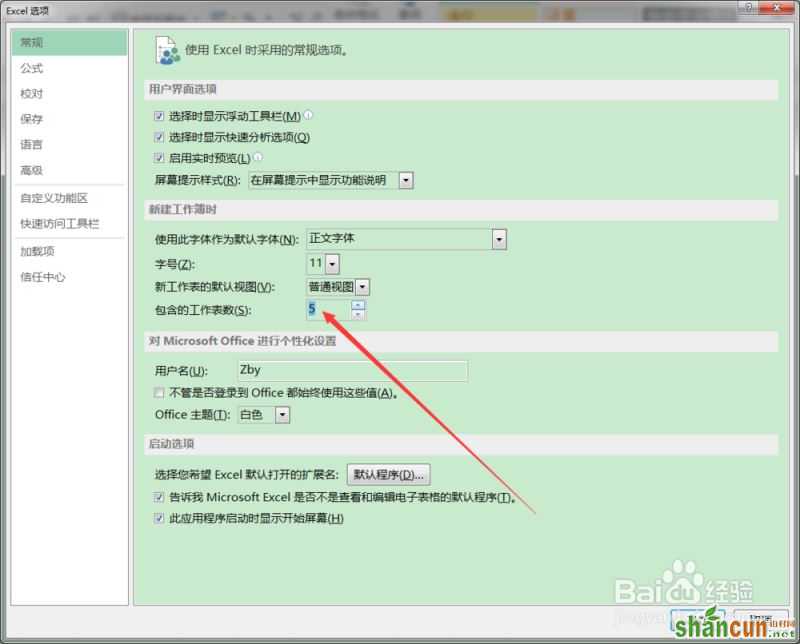
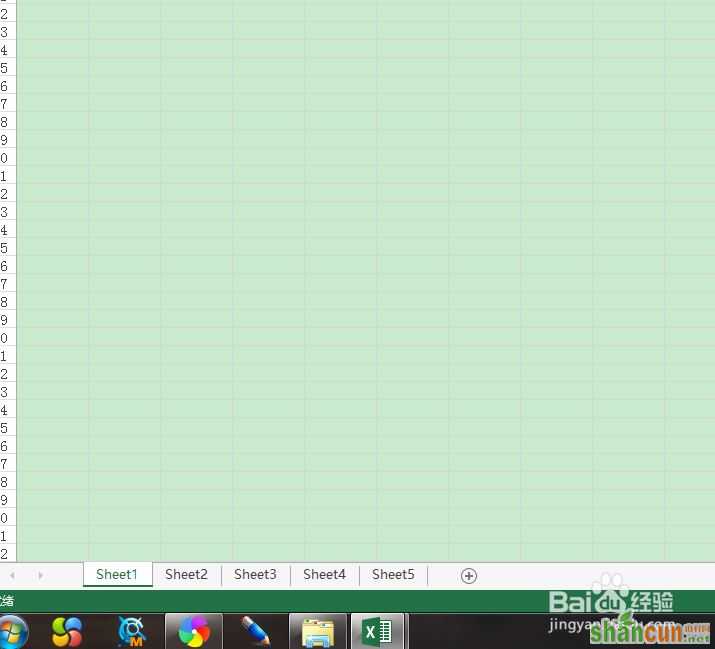

手机看新闻
微信扫描关注